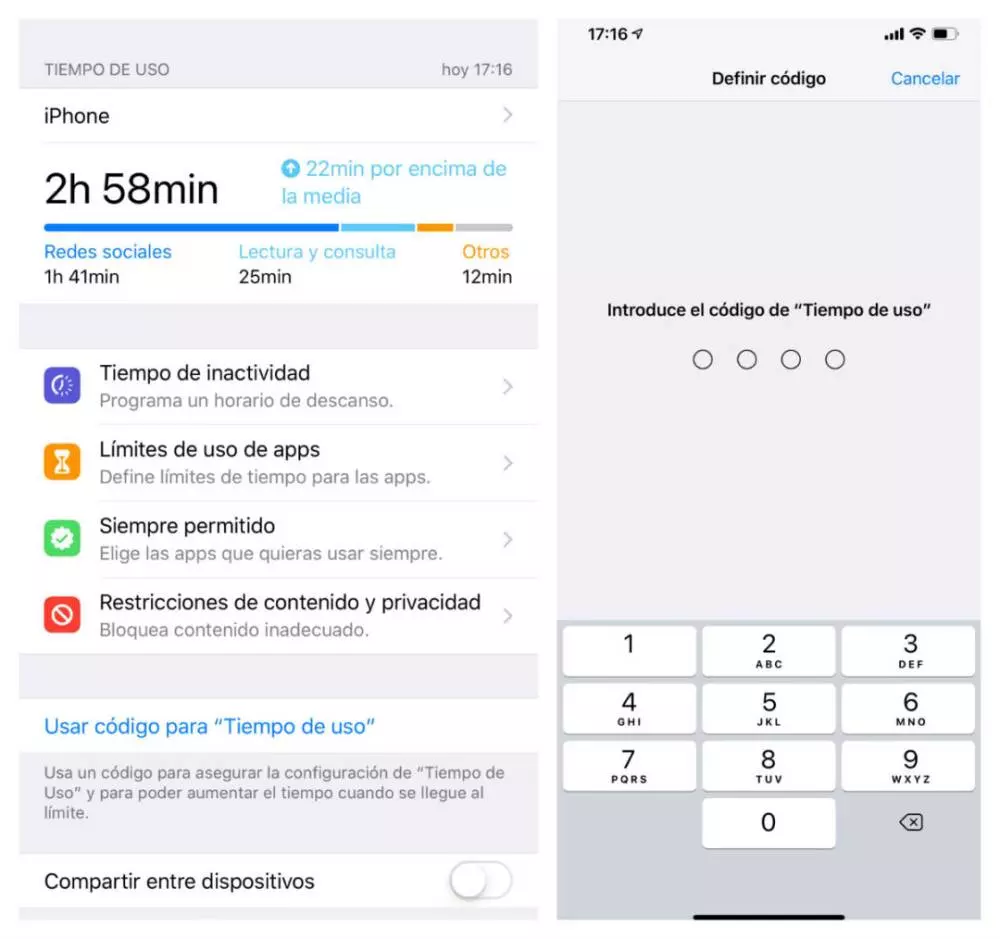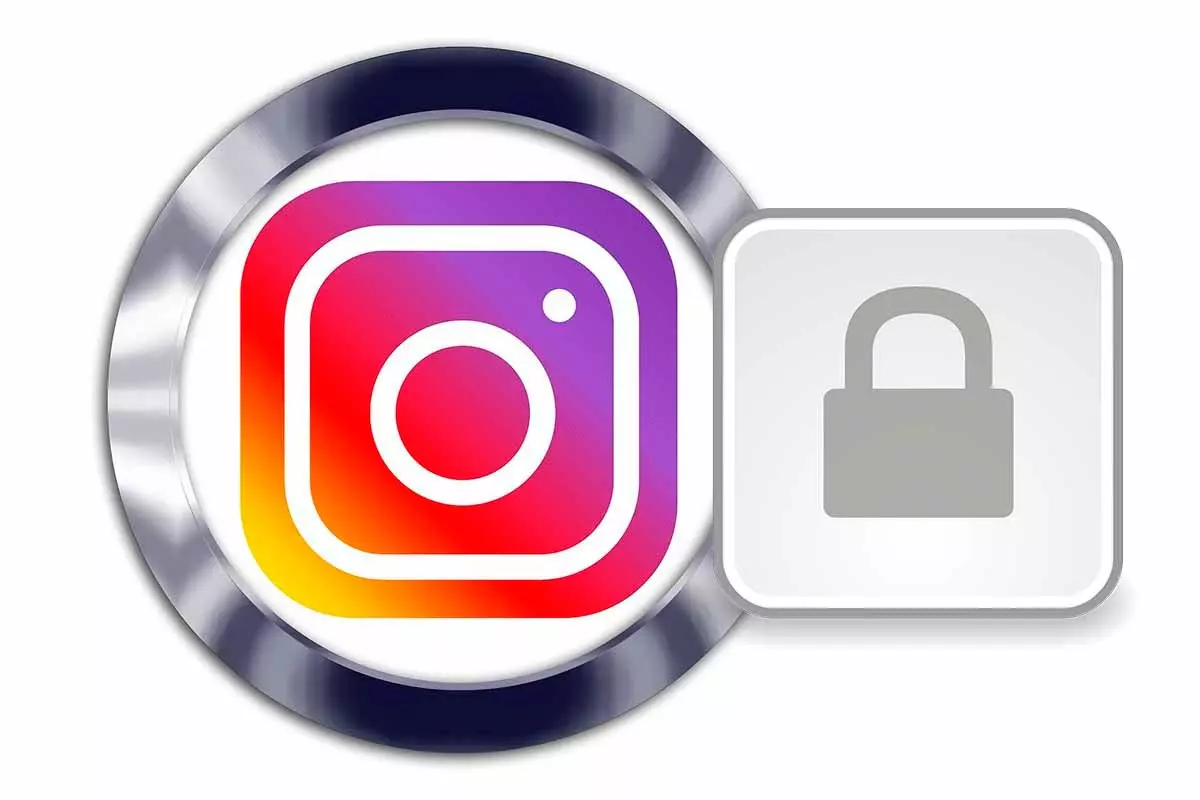
Instagram ist eine App, für die Sie wahrscheinlich Privatsphäre wünschen. Wenn Sie sich also fragen: „ Wie kann ich 2022 ein Instagram-Passwort auf meinem iPhone speichern ?“ Sie sind an der richtigen Stelle, denn wir werden es Ihnen gleich sagen.
Niemand lässt sich gerne von unseren persönlichsten Apps wie Instagram ausspionieren. Wenn Sie die Anwendung unter Kontrolle haben möchten und niemand die Möglichkeit hat, ohne Ihr Wissen oder Ihre Erlaubnis darauf zuzugreifen, ist die Einrichtung eines Zugangspassworts möglicherweise die beste Entscheidung.
Obwohl Sie bereits ein Passwort benötigen, um auf Instagram zuzugreifen, können Sie, wenn Sie die App auf Ihrem Handy installiert haben und jemand sie Ihnen abnimmt, ohne jegliche Barriere eintreten, und genau das möchten wir vermeiden.
SO LEGEN SIE DAS INSTAGRAM-PASSWORT 2022 AUF MEINEM IPHONE AB
Um zu wissen, wie man ein Instagram-Passwort auf das iPhone setzt, ist die gute Nachricht, dass Sie keine Anwendung von Drittanbietern installieren müssen. Sie können den Zugriff auf die App mit den Funktionen sperren, die Ihnen iOS bietet. Natürlich können Sie auch eine Anwendung herunterladen, aber denken Sie daran, dass sie Speicherplatz auf Ihrem Telefon beansprucht und dass Sie mehr Schritte unternehmen müssen, als wenn Sie sie über das Betriebssystem selbst konfigurieren.
Es gilt nicht nur für Instagram. Sobald Sie also gelernt haben, wie man ein Passwort auf Instagram setzt, können Sie es für viele andere Anwendungen tun, die niemand sehen soll, wie Facebook oder TikTok.
Mit der Einführung von iOS 12 wurde diese Neuheit im iPhone eingeführt, die darin besteht, die Zeit zu kennen, die wir jeder Anwendung widmen, und die Möglichkeit zu haben , diese Nutzungszeit zu begrenzen . Es ist eine sehr nützliche Funktion, um zu vermeiden, den ganzen Tag am Telefon zu hängen, und sie kann auch verwendet werden, um den Zugriff auf Anwendungen zu blockieren.
Um dies in die Praxis umzusetzen, müssen Sie die folgenden Schritte ausführen:
- Gehe zu den Einstellungen.
- Sie finden einen Abschnitt namens Nutzungszeit .
- Klicken Sie auf die Option Code für „Nutzungszeitraum“ verwenden.
-
Geben Sie ein Passwort Ihrer Wahl ein.
- Nachdem Sie den Code eingegeben haben, tippen Sie oben auf das iPhone.
- Unten sehen Sie die Apps, die Sie am häufigsten verwenden. Wenn Sie auf Mehr anzeigen klicken, werden alle angezeigt.